解決安裝 SQL Server Management Studio 時發生 xxx.msi 找不到的問題
前言
最近在更新 SQL Server Management Studio 的時候,裝到一半突然跳出找不到 sql_smss.msi 的的訊息。
本來以為是因為舊的安裝咬住了什麼,但是就連把舊的版本反安裝了,還是會出現一樣的問題。
除了正規的反安裝之外,不管我直接刪檔案、刪登錄檔,也都無濟於事。
這篇就來記錄一下我解決的方法。
症狀
我明明要安裝的是 SMSS 18.12 (Build 15.0.18420.0),但是它一直要我給它 SMSS 18.9 (Build 15.0.18382.0) 的 sql_smss.msi。
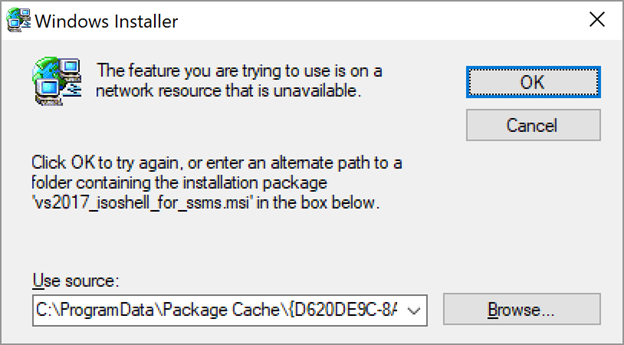
錯誤訊息大概就像上圖,但是我遇到的狀況是不只找不到 sql_smss.msi,還有 sql_ssms_loc.msi 和 SsmsPostInstall.msi。
總之就是一直要我指定對的資料夾給它,但是我翻遍了整個硬碟,就是找不到它要的版本。
稍微研究了一下,原來是 Windows Installer 在安裝軟體的時候,會把安裝包快取在 C:\ProgramData\Package Cache 資料夾下。
然後之後有需要用到的時候,就會再到裡面去找。
可能是在安裝的過程中偵測到有安裝過舊的版本,所以會需要舊版的 msi 檔來進行移除,再安裝新的版本。
解法
這邊分享兩個我試過的解法,理論上應該都是可行的。
重新安裝指定的版本
因為它一直跟我要 15.0.18382.0 這個版本的 sql_smss.msi,所以我就到 舊版SSMS 的下載連結頁面去下載 SMSS 18.9 版。
下載回來之後,先安裝 18.9 版,然後再安裝 18.12 版,就成功了。
透過 Fix Missing MSI 工具修復
在我進行 Trouble Shooting 的過程中,爬文找到另一個工具 Fix Missing MSI,它可以幫我們掃描系統裡面有沒有什麼丟失的 .msi 檔,然後幫我們找回來。
下載解壓縮並且執行之後,開啟 FixMissingMSI.exe,然後輸入目標資料夾和要檢查的套件名稱。
以我的例子來說,資料夾是 C:\ProgramData\Package Cache , Product name contains 則輸入 Management,如下圖:
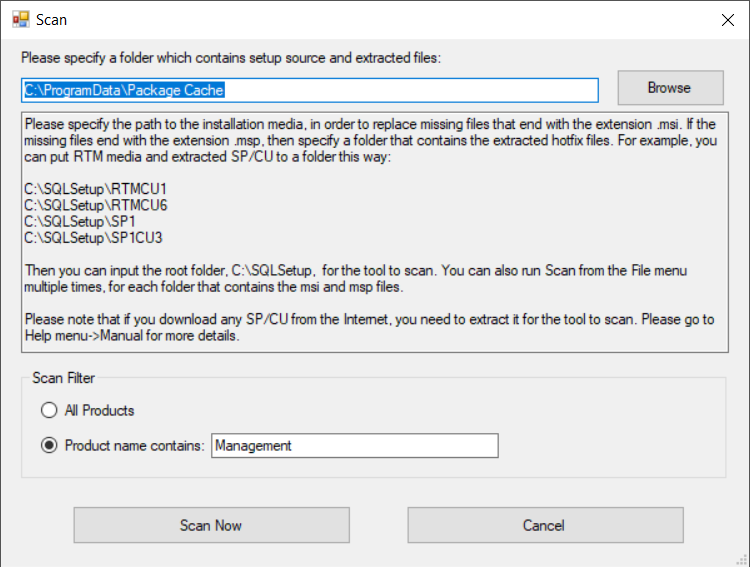
接著按下 Scan Now 按鈕,就會開始進行掃描。
如果有掃到有缺少的安裝包,則可以按下 Fix It 按鈕進行修復。
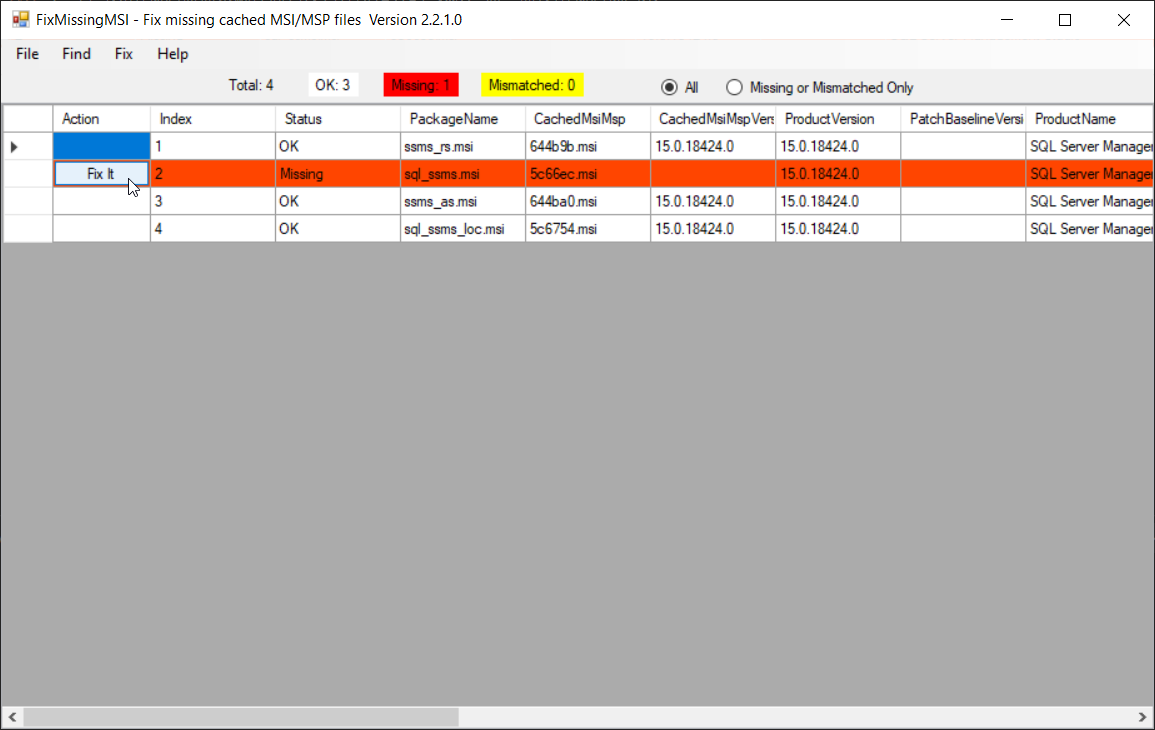
然後它就會把遺失的東西裝起來。
後記
這個問題應該不太容易遇到,所以用 sql_smss.msi missing 這個關鍵字去搜尋也不太找得到解法。
雖然花了不少時間才解決,不過, SMSS 回來了就好。